KeysFan bu makaleye sponsor oldu. güçlü>
Bilgisayarınızda belirli bir programı manuel olarak aramak yorucudur Windows 10/11. Bu yüzden kısayollar hayat kurtarıcıdır. Masaüstünüze kısayol olarak koyabileceğiniz yalnızca programlar ve uygulamalar değildir. Bunu, PC’nizde kurulu belirli tarayıcıları kullanarak belirli web sitelerine de yapabilirsiniz.
Masaüstünüzde bir web sitesi kısayolu nasıl yapılır
Masaüstünüzde bir web sitesi kısayolu oluşturmak bir parçasıdır. Kek. Yalnızca bir sürükle ve bırak eylemi içerdiğinden, normal bir klasör kısayolu oluşturmak kadar kolaydır. Bunu yapmak için tarayıcınızı veya daha doğrusu varsayılan tarayıcınızı açın. Kısayol yapmak istediğiniz siteye gidin ve daha sonra sürükleme işlemini kolayca yapabilmek için tarayıcı penceresini geri yükleyin. Siteye girdikten sonra imlecinizi adres çubuğunun önüne yerleştirilmiş asma kilit simgesine getirin. Tıklayın, basılı tutun ve masaüstünüze sürükleyip bırakın; sitenin ilgili web sitesi adresini içeren kısayol oluşturulacaktır.
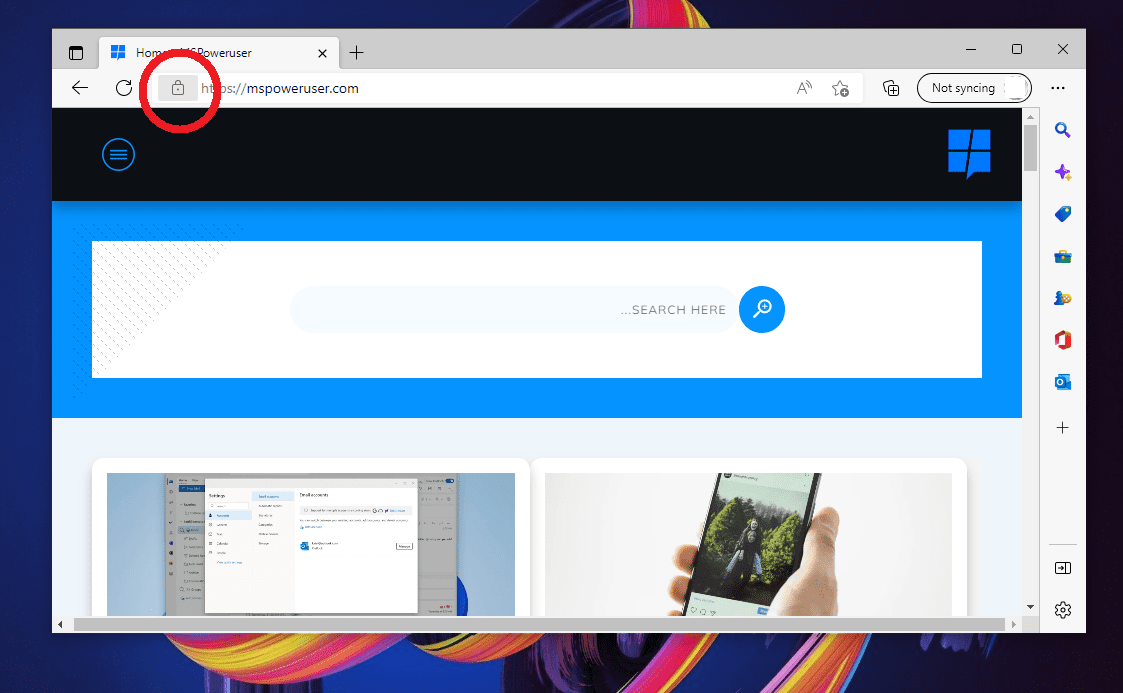
Sahip olduğunuz diğer tarayıcıları, örneğin Chrome, Firefox veya Kenar. Bununla birlikte, bu web sitesi kısayollarına tıkladığınızda bunların varsayılan tarayıcınızda açılacağını unutmayın. Belirli tarayıcıları kullanarak bu siteleri keşfetmek istiyorsanız bu bir sorun olabilir. Bu durumda, web sitesi kısayolları oluşturmanın farklı bir yoluna ihtiyacınız vardır.
Belirli tarayıcılarda başlatılan web sitesi kısayolları oluşturma
Söylendiği gibi, sürükle ve-ile yaptığınız web sitesi masaüstü kısayolları. bırakma eylemi yalnızca varsayılan tarayıcınız kullanılarak başlatılacaktır. Bunları belirli tarayıcılar kullanarak açmak istiyorsanız, kısayolları manuel olarak oluşturmalısınız.
Masaüstünüze gidin ve siyah alana sağ tıklayın. Yeni’yi ve ardından Kısayol’u seçin.”Öğenin konumunu yazmanızı”isteyen bir kutuyla birlikte bir kısayol oluşturmak için bir pencere açılacaktır. Kullanmak istediğiniz tarayıcıya bağlı olarak aşağıdaki metinleri girin. Not: Tarayıcının bilgisayarınızda kurulu olduğundan emin olun.
Chrome: C:\Program Files (x86)\Google\Chrome\Application\chrome.exe https://www. Kenar: %windir%\explorer.exe microsoft-edge:http://www. Firefox: C:\Program Files (x86)\Mozilla Firefox\firefox.exe https://www.
Yukarıda verilen metinlerden birini kutuya girin ve o kısayol için istediğiniz sitenin adresi ile takip edin.. Örneğin:
%windir%\explorer.exe microsoft-edge:http://www.mspoweruser.com
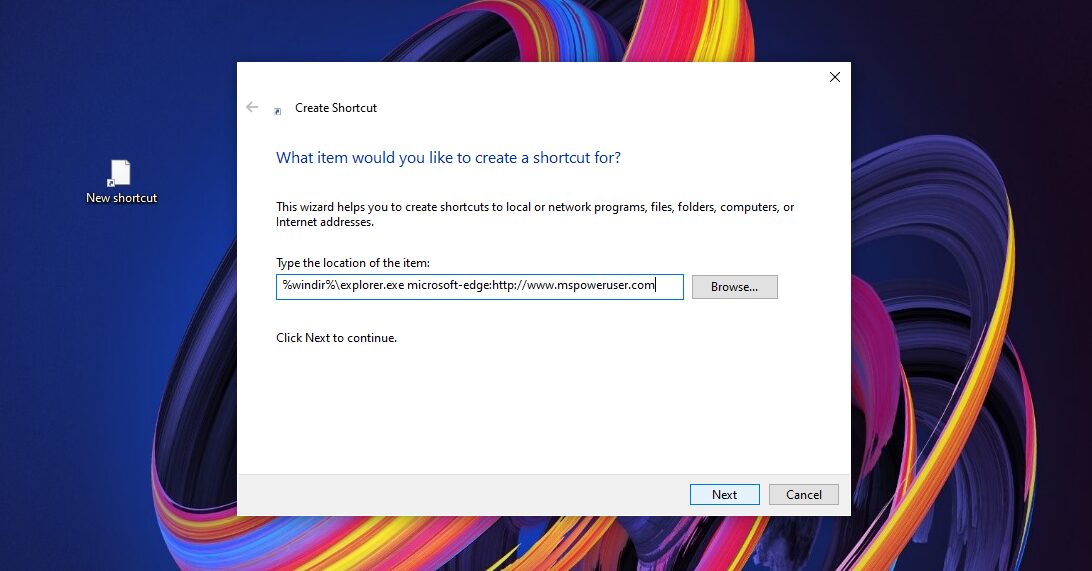
Girişinizi yaptıktan sonra İleri’ye tıklayın, o kısayolun adını yazın (örn. , sitenin adı) ve Bitir’i seçin.
Web sitenizin kısayol simgesini özelleştirin
Sürükle ve bırak işlemini kullanarak web sitesi kısayolunu oluşturduysanız, simge genellikle varsayılan tarayıcınızın logosu olur. Bu arada, belirli tarayıcılar için manuel olarak kısayollar oluşturmak size bir klasör simgesi verecektir. Bu simgeleri özelleştirmek istiyorsanız, mümkündür. Ancak, bilgisayarınızın sistemine kaydedilen simgeler görsel olarak çekici değildir. İyi haber şu ki, web’de bazı süslü simgeler indirebilir ve bunları kullanabilirsiniz. Sadece DLL veya ICO dosyalarını arayın.
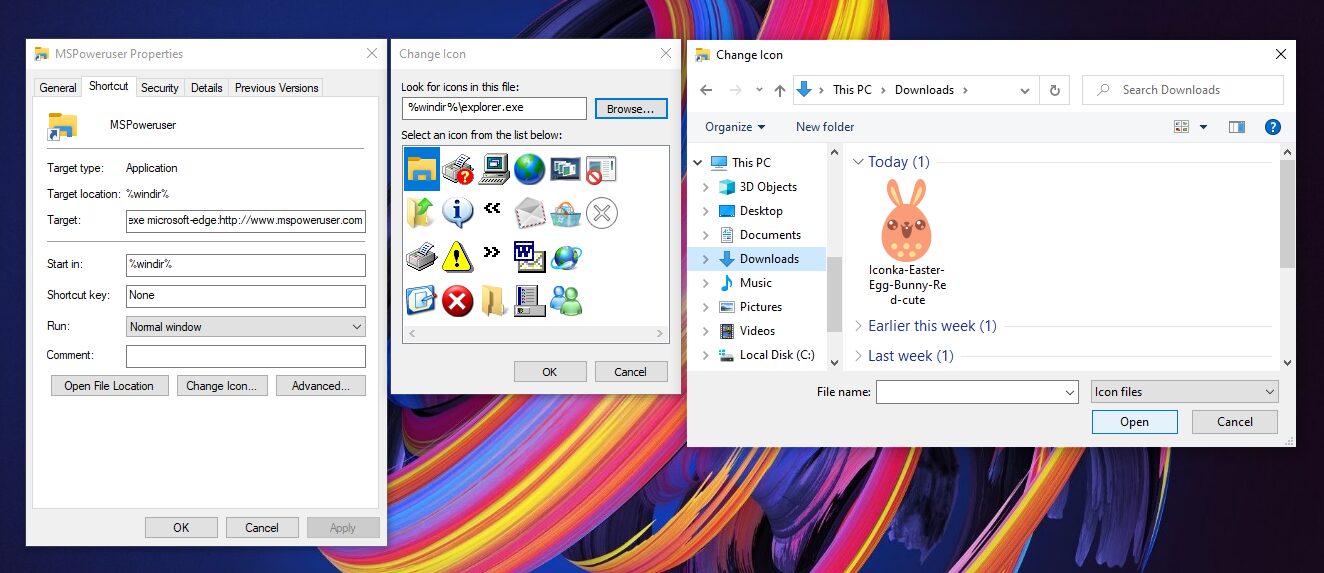
Beğendiğiniz simgeleri kaydettikten sonra masaüstünüze dönün, yaptığınız kısayola sağ tıklayın ve Özellikler’i seçin. Açılan pencerede Simge Değiştir’i seçin. Tamam’ı tıklamak yerine Gözat’ı tıklayın. Şimdi, Dosya Gezgini açılacak ve daha önce web’de indirdiğiniz simgeyi bulmanızı sağlayacak. Seçin ve Aç’ı tıklayın. Bundan sonra, Tamam, Uygula’yı seçin ve pencereyi kapatın.
